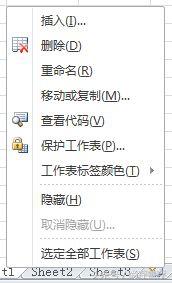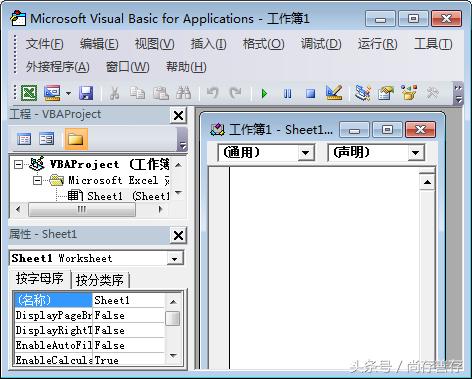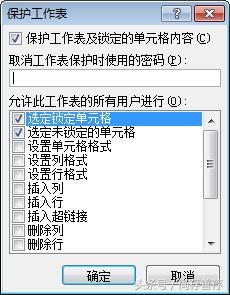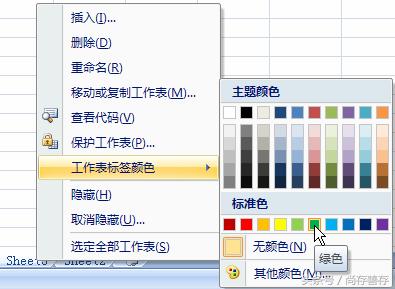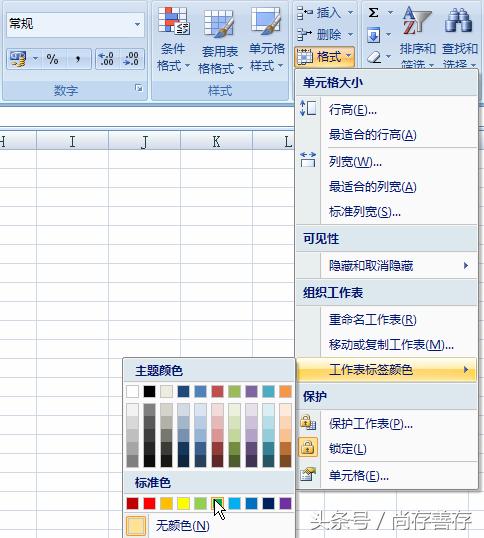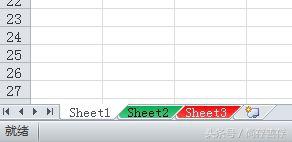Office操作:Excel工作表标签设置
Office操作: Excel工作表标签设置
我们在Excel工作簿中可能会新建很多工作表,这时候如何区分工作表呢?我们可以通过设置Excel工作表标签来进行区分,这样我们就可以快速的区分Excel工作表了,下面我们来了解和熟悉一下工作表标签的设置。
一、了解工作表标签的操作项:右击工作表标签Sheet1,在弹出的快捷菜单中可以看到,针对工作表标签的操作有如图所视的九大项。
1、 插入:是新建(增加)工作表的操作;
2、 删除:是删除(减少)工作表的操作;
3、 重命名:是对工作表名称进行修改,以利于后续操作中更好识别;
4、 移动或复制:是对工作表的复制或移动操作;
5、 查看代码:会弹出一个代码窗口;
6、 保护工作表:在弹出的对话框(如右图)中可以对当前工作表进行一些设置,对工作表的结构、内容进行保护及锁定;
7、 工作表标签颜色:可以对不同的工作表设置不同的颜色,以利于区分;
8、 隐藏和取消隐藏:可以对一些重要的工作表进行隐藏,防止重要数据泄露;
9、 选定全部工作表:执行此操作时会选定全部工作表,在一些对多个工作表执行相同操作时可以使用。
二、熟悉工作表标签的常见操作:
(一):移动或复制
1、移动工作表:可以跨工作簿或新建工作簿进行移动,注意:跨工作簿移动复制时要打开目的工作簿,才可以选定目的工作簿,再选择工作表的位置。
2、复制工作表:操作方法与移动工作表一样,如果是复制的话,我们只要将下方的"建立副本"选项选中即可。
(二):工作表标签颜色设置:
通过下面的两种方法设置Excel工作表标签颜色可以快速的区分哪个工作表是做什么用的。
1、右击工作表标签Sheet2,在弹出的快捷菜单中执行【工作表标签颜色】命令,在级联菜单中选择【绿色】选项。
2、或者单击Excel工作表标签 Sheet3,切换到【开始】选项卡,在【单元格】组中单击【格式】下拉按钮,执行【工作表标签颜色】命令,选择【红色】选项。
3、通过上面的两种方法将工作表Sheet2的标签颜色被设置成绿色,工作表Sheet3的标签颜色被设置成红色(如下图)。
通过以上两种针对工作表标签操作的介绍,相信你对工作表标签的操作有了初步的认识,自己动手操作一遍试试
{"weixin":{"label":"微信","name":"weixin","selected":true,"value":true,"sortid":"1","shareid":"weixin","sharetitle":"分享到微信","event":"shareToWeiXin","lang":"shareWeb_WeiXin"},"copy":{"label":"复制网址","name":"copy","selected":true,"value":true,"sortid":"2","shareid":"copy","sharetitle":"复制网址","event":"copy_url","lang":"shareWeb_Copy"},"qq":{"label":"QQ好友","name":"qq","selected":true,"value":false,"sortid":"1","shareid":"qq","sharetitle":"分享到QQ","event":"shareToQQ","lang":"shareWeb_QQ"},"sina_weibo":{"label":"新浪微博","name":"sina_weibo","selected":true,"value":true,"sortid":"4","shareid":"sina_weibo","sharetitle":"分享到新浪微博","event":"shareToSinaWB","lang":"shareWeb_SinaWeiBo"},"qq_zone":{"label":"QQ空间","name":"qq_zone","selected":true,"value":true,"sortid":"5","shareid":"qq_zone","sharetitle":"分享到QQ空间","event":"shareToQzone","lang":"shareWeb_QQZone"},"renren":{"label":"人人网","name":"renren","selected":true,"value":true,"sortid":"7","shareid":"renren","sharetitle":"分享到人人网","event":"shareToRenren","lang":"shareWeb_RenRen"},"douban":{"label":"豆瓣网","name":"douban","selected":true,"value":true,"sortid":"8","shareid":"douban","sharetitle":"分享到豆瓣网","event":"shareToDouban","lang":"shareWeb_DouBan"},"baidu_tieba":{"label":"百度贴吧","name":"baidu_tieba","selected":true,"value":true,"sortid":"10","shareid":"baidu_tieba","sharetitle":"分享到百度贴吧","event":"shareToTieba","lang":"shareWeb_TieBa"},"Facebook":{"label":"Facebook","name":"Facebook","selected":true,"value":true,"sortid":"11","shareid":"Facebook","sharetitle":"分享到FaceBook","event":"shareToFacebook","lang":"shareWeb_Facebook"},"Twitter":{"label":"Twitter","name":"Twitter","selected":true,"value":true,"sortid":"12","shareid":"Twitter","sharetitle":"分享到Twitter","event":"shareToTwitter","lang":"shareWeb_Twitter"},"LinkedIn":{"label":"LinkedIn","name":"LinkedIn","selected":true,"value":true,"sortid":"13","shareid":"LinkedIn","sharetitle":"分享到linkedIn","event":"shareToLinkedin","lang":"shareWeb_Linkedin"},"whatsapp":{"label":"whatsapp","name":"whatsapp","selected":true,"value":true,"sortid":"15","shareid":"whatsapp","sharetitle":"分享到whatsapp","event":"shareToWhatsapp","lang":"shareWeb_whatsapp"},"line":{"label":"line","name":"line","selected":true,"value":true,"sortid":"15","shareid":"line","sharetitle":"分享到line","event":"shareToLine","lang":"shareWeb_line"},"qq_weibo":{"label":"腾讯微博","name":"qq_weibo","selected":true,"value":true,"sortid":"3","shareid":"qq_weibo","sharetitle":"分享到腾讯微博","event":"shareToQQwb","lang":"shareWeb_QQWeiBo"},"peopleBlog":{"label":"人民微博","name":"propleBlog","selected":true,"value":true,"sortid":"14","shareid":"propleBlog","sharetitle":"分享到人民微博","event":"shareToPeopleBlog","lang":"shareWeb_peopleBlog"}}